Apple Music 앱이 모든 장치에 설치 중입니다. 가능합니까?
Apple Music 앱은 다양한 종류의 기기에 설치할 수 있습니다. 이 앱이 실제로 수년에 걸쳐 발전했음을 알 수 있습니다. 실제로 장치에서 음악을 정리해야 할 필요성에서 태어났습니다. 하지만 Apple Music 앱이 다음에 설치 중입니다. 비 Apple 장치를 포함한 모든 장치가 가능합니까?
이 게시물에서는 Apple Music 앱의 개념과 기능에 대한 개요를 제공합니다. 2부에서는 Apple Music 앱을 설치할 수 있는 기기에 대해 자세히 설명합니다. 3부에서는 모든 기기에서 Apple Music 노래를 재생하는 아주 좋은 도구를 제안합니다. 이 정보를 통해 Apple Music을 보다 효율적으로 사용하는 여정을 시작할 수 있습니다.
기사 내용 1 부. Apple Music에 관한 모든 것부품 2. Apple Music과 호환되는 장치3 부. 모든 기기에서 Apple 음악 노래를 재생하는 좋은 도구4 부. 개요
1 부. Apple Music 앱에 관한 모든 것
Apple Music 앱은 온라인 상점, 미디어 라이브러리 구성 및 장치 전송 도구를 포함한 다양한 기능으로 인해 iTunes가 과부하되는 문제를 해결하기 위해 만들어졌습니다. 결과적으로 Apple은 전용 음악 앱을 만들어 iTunes의 일부 기능을 분리하기로 결정했습니다.
Apple Music 앱은 Mac, iPhone, iPad 및 Android 스마트폰에도 설치되어 사용자에게 음악 라이브러리를 스트리밍하고 구성할 수 있는 기능을 제공합니다. 그러나 PC 사용자를 위한 음악 처리 소프트웨어로 iTunes를 계속 사용할 수 있다는 점에 유의해야 합니다.
Mac에서 Apple Music 앱을 작동하는 것은 PC에서 iTunes를 사용하는 것과 유사하지만 주요 차이점은 Apple Music 앱이 음악 관련 기능 전용이라는 것입니다. 이 앱은 Apple Music 라이브러리를 완벽하게 통합하고 앱 내에서 직접 음악을 스트리밍할 수 있습니다. Apple Music을 구독하면 월 정기 요금으로 방대한 음악 라이브러리에 액세스할 수 있습니다.
부품 2. Apple Music과 호환되는 장치
오늘날 Apple Music 앱은 많은 기기에 설치되고 있습니다. Apple Music은 어디에서 들을 수 있습니까? Apple Music 앱에 대한 기기 호환성을 확인하겠습니다.
iOS 기기의 Apple Music 앱
Apple Music은 iPhone(CarPlay 포함), iPad(iPadOS 10.0 이상 필요), iPod touch, Apple Watch, Apple TV(tvOS 9 이상 실행), Mac(macOS Catalina로 시작), HomePod 등 모든 Apple 기기에서 작동합니다. , 그리고 HomePod mini. 더 구체적으로 말하자면, 서비스를 iPhone 또는 iPod touch에서 실행하려면 최소한 iOS 10이 필요합니다. 이러한 장치에서 Apple Music의 기능은 거의 동일합니다. iPod Classic, iPod Nano 및 iPod Shuffle도 Apple 장치이지만 iOS 시스템이 실행되지 않습니다. 따라서 이러한 기기에서는 Apple Music을 사용할 수 없습니다.
iPhone 또는 iPad에서 Apple의 UX 철학은 극한의 개인화입니다. 홈 페이지는 사용자의 라이브러리이며 거의 모든 화면 공간을 개인 라이브러리에 도달하기 위한 다양한 옵션을 제공하는 데 할애합니다. 내비게이션 키는 정말 간단하며 스와이프와 터치만으로 둘러볼 수 있습니다. 길게 누르는 것은 정말 유용하며 노래와 같은 단일 항목에 대한 확장 메뉴로 확장됩니다.
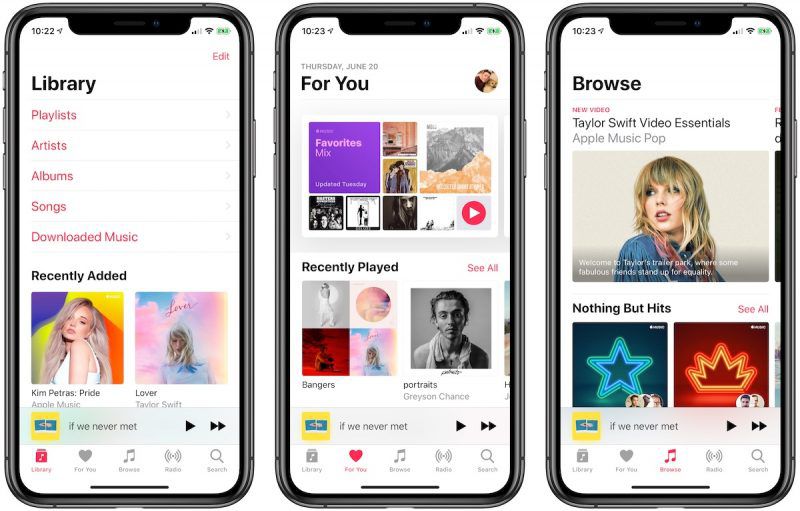
Apple Watch의 Apple Music에는 최소한의 기능이 있습니다. 처음에 노래를 재생하려면 항상 iPhone과 페어링되어 있어야 합니다. 그러나 최근 펌웨어 업데이트를 통해 Apple Watch는 Wi-Fi 네트워크에 연결되는 독립형 음악 플레이어가 될 수 있습니다.
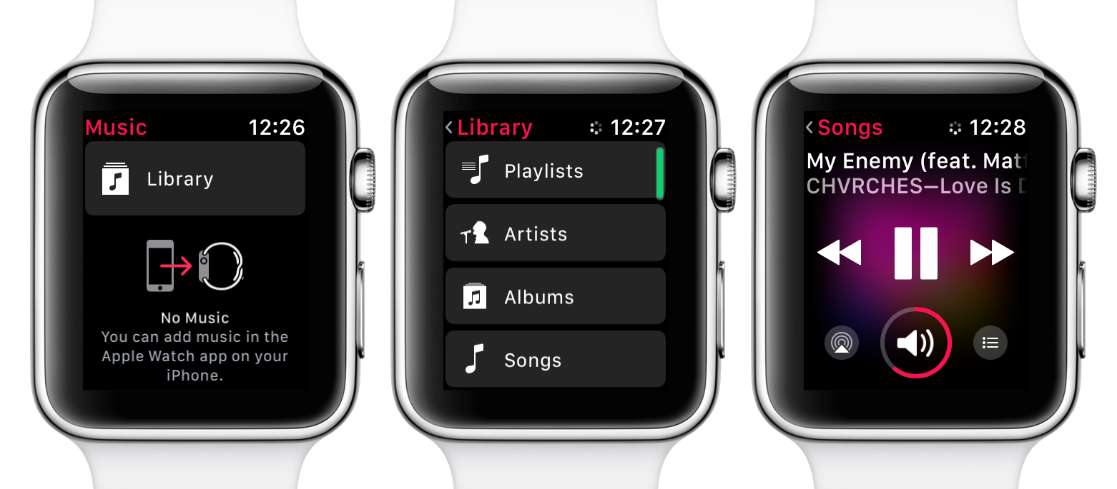
Android 기기의 Apple Music
또한 Apple Music 앱은 비 Apple 기기에 설치되며 Android 기기에서도 사용할 수 있습니다. Android 사용자도 장치에서 Android 5.0(Lollipop) 이상을 실행하는 경우 재미에 참여할 수 있습니다. Android 앱을 지원하는 Chromebook에도 Apple Music 앱을 설치할 수 있습니다. 하지만 윈도우폰, 블랙베리 전화 및 Symbian은 Apple Music과 호환되지 않습니다.
Android 버전에는 동일한 내용이 포함되지 않습니다. 공간 오디오 기능은 iOS에서 얻을 수 있지만 iPhone과 동일한 무손실 및 Dolby Atmos 음악 지원입니다. 또한 자동 크로스페이드(Automatic Crossfade)라고 하는 iOS 앱에는 없는 기능이 포함되어 있으며 "원활한 경험"을 위해 한 노래의 끝을 다른 노래의 시작과 자동으로 혼합합니다.
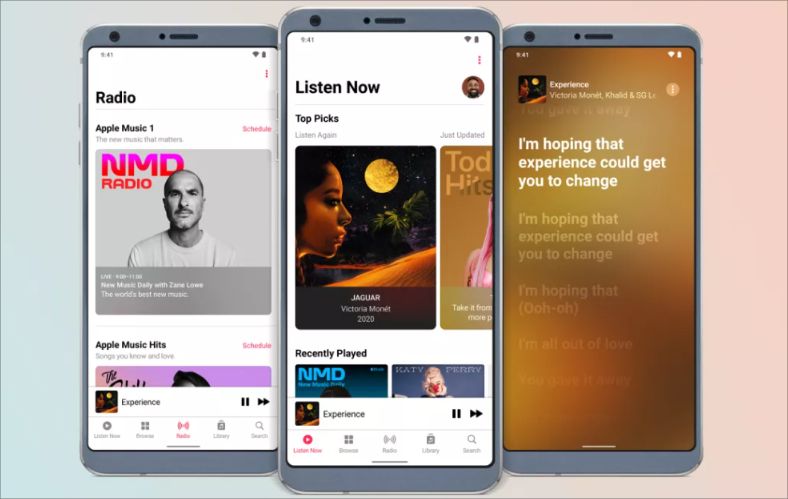
애플 뮤직 켜짐 게임 콘솔
PlayStation 5만이 지난 몇 년 동안 Apple Music을 스트리밍할 수 있습니다. PS3, PS4 및 PSP와 같은 게임 콘솔은 Apple Music과도 호환되지 않습니다. Apple Music은 이제 Xbox 콘솔에서도 사용할 수 있습니다. 음악 스트리밍 플랫폼용 앱은 Xbox Series X/S 및 Xbox One 콘솔의 Xbox 스토어 또는 Microsoft 스토어에서 다운로드할 수 있습니다. Apple Music을 게임 콘솔에 통합하면 플레이어에게 보다 몰입감 있는 경험을 제공할 수 있습니다.
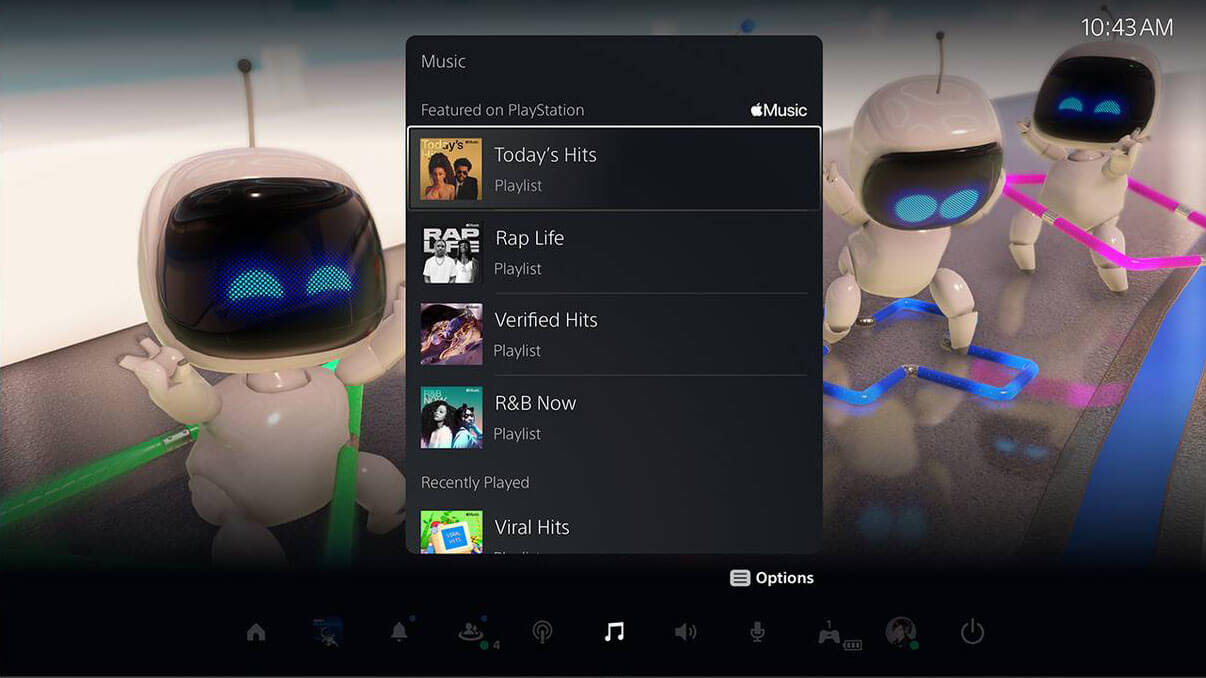
애플 뮤직 켜짐 스마트 TV 또는 스마트 스피커
Apple Music 앱은 여러 스마트 TV(Samsung, Roku 및 LG 포함)와 일부 스마트 스피커에 설치됩니다. Amazon 장치의 경우 Amazon Alexa만 Apple Music 노래를 스트리밍할 수 있습니다. Amazon Fire OS를 사용하는 Fire 전화, Fire 태블릿 및 Fire TV도 Apple Music과 호환되지 않습니다. Sonos 스피커에서 Apple Music을 듣고 싶다면 AirPlay를 사용하여 Sonos 기기에서 Apple Music을 제어할 수 있습니다.
Apple Music은 다양한 기기를 커버하는 것처럼 보이지만 실제로는 Apple Music을 구독하면 지원하지 않는 기기가 여전히 많습니다. 특히 운동할 때 MP3 플레이어를 선호하는 사람들이 여전히 많습니다. Sony Walkman, Sandisk, Creative Zen 등은 여전히 널리 환영받고 있습니다. 그러나 그들 중 어느 것도 Apple Music을 지원하지 않습니다.
오프라인 듣기를 위해 Apple Music 노래를 다운로드했지만 Apple Music 노래는 MP3 플레이어에서 지원하지 않는 DRM 보호 M4P 형식이므로 MP3 플레이어로 재생할 수 없습니다. 지원되지 않는 기기에서 Apple Music을 재생하는 방법은 무엇입니까? 걱정하지 마세요. 지원되지 않는 기기에서 Apple Music을 재생할 수 있는 또 다른 방법이 있습니다. 다음 부분으로 이동하십시오!
3 부. 모든 기기에서 Apple 음악 노래를 재생하는 좋은 도구
Apple Music 앱이 설치되는 기기를 알고 있다면 Apple Music 노래를 추출하여 다른 기기에서 재생할 수 있는 깔끔한 도구를 원하십니까? 예, 그런 도구가 있고 그것은 TunesFun 애플 뮤직 변환기.
Apple Music의 FairPlay 보호에 대해 걱정하실 수도 있습니다! 글쎄, 그것은 또한 앱에서 처리됩니다! DRM 제거는 최고의 기능 중 하나입니다. TunesFun Apple 음악 변환기. 당신은 할 수 있습니다 Lightworks에 Apple Music 추가 또는 기타 편집 소프트웨어를 사용하여 음악 파일에 DRM이 없기 때문에 비디오용 배경 음악을 만들 수 있습니다.
DRM 제거 기능 외에도 이 앱에는 사용자가 다음을 수행할 수 있는 기능이 있습니다. Apple Music 노래를 MP3로 변환, 지원되는 형식에는 FLAC, M4A, AAC, WAV 및 AC3이 포함됩니다. 다른 앱에 비해 16배 빠른 변환 속도로 확실히 시간을 절약할 수 있습니다. 또한 노래의 ID3 태그와 메타데이터 정보가 모두 유지되기 때문에 손실에 대해 걱정할 필요가 없습니다. 앱 실행은 간단합니다. 아래 단계를 따르기만 하면 됩니다.
- 다운로드 및 설치 TunesFun Apple Music Converter 앱의 TunesFun 웹 사이트를 방문 하십시오.
- 엽니다 TunesFun을 클릭한 다음 라이브러리로 이동합니다. 변환하려는 노래를 확인하십시오.

- 출력 매개변수 설정을 구성합니다. 유연한 출력 형식을 선택해야 합니다. 나머지 설정은 원하는 대로 변경할 수 있습니다.

- 변환을 시작하려면 변환을 클릭하십시오. 완료될 때까지 기다리십시오.

- 그런 다음 완료 탭으로 이동하여 전환을 확인하세요.

변환을 완료하면 이제 원하는 곳 어디에서나 노래를 재생할 수 있습니다. Apple 인증 기기인지 아닌지 걱정할 필요가 없습니다. MP3 플레이어 또는 SD 카드 기반 스피커와 같은 휴대용 장치로 노래를 전송할 수도 있습니다. 이 변환기 도구를 사용할 때 가능성은 무한합니다. 그래서 지금 하나 잡아.
4 부. 개요
Apple Music 앱이 설치되는 기기를 방금 배웠습니다. 이러한 장치에는 iPhone, iPad, Android 휴대폰, Apple Watch, Apple TV 등이 포함됩니다. 그러나 Apple Music 인증 기기로 제한됩니다.
이 제한을 제거하려면 다음과 같은 신뢰할 수 있는 도구를 찾아야 합니다. TunesFun 애플 뮤직 변환기. TunesFun Apple Music Converter는 모든 Apple Music 노래를 모든 미디어 플레이어가 지원하는 형식으로 변환할 수 있습니다.
코멘트를 남겨주세요